皆さんはブログに写真を載せていますか? 文字だけのブログよりも写真を載せた方が自分の伝えたいことを視覚的に伝えることができますし、自分の記憶もきれいな写真と一緒に載せることでより深い記録として残せますよね。今回は WordPressスマホアプリ で記事の高速作成を行う方法について紹介したいと思います。
私は普段からスマートフォンを使っての写真撮影が多いです。最近のスマートフォンのカメラはきれいですし、スマホは常に持ち歩いているので、外出先でふとした瞬間でも日々の記録を残しやすいからです。
私がつけているブログは、雑記ブログで個人が趣味でつくっている程度です。
写真が専門のブログであれば別ですが、あまりに高解像度すぎる写真は容量が大きくページを重くしてしまいます。ブログへの記事掲載が目的であれば一眼やミラーレスなどの高解像度な写真よりもスマホの写真で充分だと考えます。
スマホで撮った写真をブログに掲載する手間
写真を撮る際には便利なスマホカメラでもブログにアップロードする際には一手間必要でした。
→Googleドライブからパソコンにダウンロード→ワードプレスに貼り付け
私はワードプレスを用いてブログを書いているのですが、前まではパソコン上でログブログ記事を作成していました。その際にはスマホで撮った写真をGoogleフォトでアップロードし、それをパソコンのGoogleフォトからダウンロードしパソコン内のフォルダに一時保存、そしてそれをダウンロード・解凍しワードプレスのメディアにアップロードすると言うアップロード・ダウンロードの手間が3回必要でした。
正直この作業がとても手間で一時期ブログの更新が滞ったことがあります。なぜなら必然的にこの工程を行うにはパソコンの前に座っての作業が必要だったからです。
しかし今ではストレスフリーでさらに空き時間の間に編集できる方法を見つけました。それが WordPressスマホアプリ を用いたメディアアップロードです。
WordPressスマホアプリ を用いて直接スマホの写真をアップロード
iPhoneやAndroidにワードプレスのアプリが存在します。そのアプリを用いれば直接スマホのフォトライブラリにアクセスして目的の写真をアップロードすることが可能です。
このことによって何が可能になったかと言うと、ブログ投稿作業のハードルが格段に下がったのです。スマホなら常時持ち歩いておりますし、ちょっとした隙間時間を利用してブログ記事の編集が可能になります。
スマホからの写真アップロードの注意点
大量の画像をアップロードするとその記事の表示が遅くなる
アプリ版ワードプレスを用いて記事の編集を行っていると、大量の写真などのメディアファイルがあるページはまず最初にそのメディアファイルが読み込まれるため、記事の編集が可能になるまで時間がかかります。詳しくはわかりませんがそれらの写真などのメディア情報を表示するにも通信を行っているような感じがあり気づかないうちに大量のデータ通信を行っている可能性があります。
通信料の制限には要注意
やはりテキスト情報に比べて画像や動画などのメディア情報は容量が大きいので大量にアップロードする際には注意しましょう。
パソコンでの作業であれば大きなWi-Fi環境を用いたWi-Fi環境での作業であれば大きな問題は無いかもしれませんが、外出先で記事の編集を行う際には注意してください。
私がたどりついた効率的な記事の作成方法
このスマートフォンアプリを用いた写真を直接アップロードはある程度記事が完成した場合に有効だと私は考えます。
私は全体の80%完成させてからスマホから写真をアップロードするようにしております。
逆にいい写真が撮れたなと思った時はアプリの下書きに写真だけを最初に乗せて全体の流れを作ることもあります。この場合は、その後のテキスト入力作業はWi-Fi環境家のある場所で行い自分のモバイルデータ通信の通信速度制限がかからないように気をつかっています。
写真の読み込みに時間・通信料がかかることに留意
ここまでさまざまにメリットやってメリットを紹介してきましたが、重要な事はいちどワードプレスのアプリに写真をアップロードすると、次から編集する際にもその写真を読み込む必要があることです。その点のみ留意すれば大きな不都合は無いかと思います。
あともう一回あげるとすればアプリ上でメディア情報の管理(タイトル名等の編集)は適していないのでPC上で行うことをお勧めします。
最後に
今回紹介した方々はいちど使ってみればなんてなんて事は無い簡単な内容ですが、この単純な方法が私のブログ作成のハードルを大きく下げてくれました。普段のブログ作成でスマートフォンの写真を多用している方がいればぜひこの方法を試してみてください。

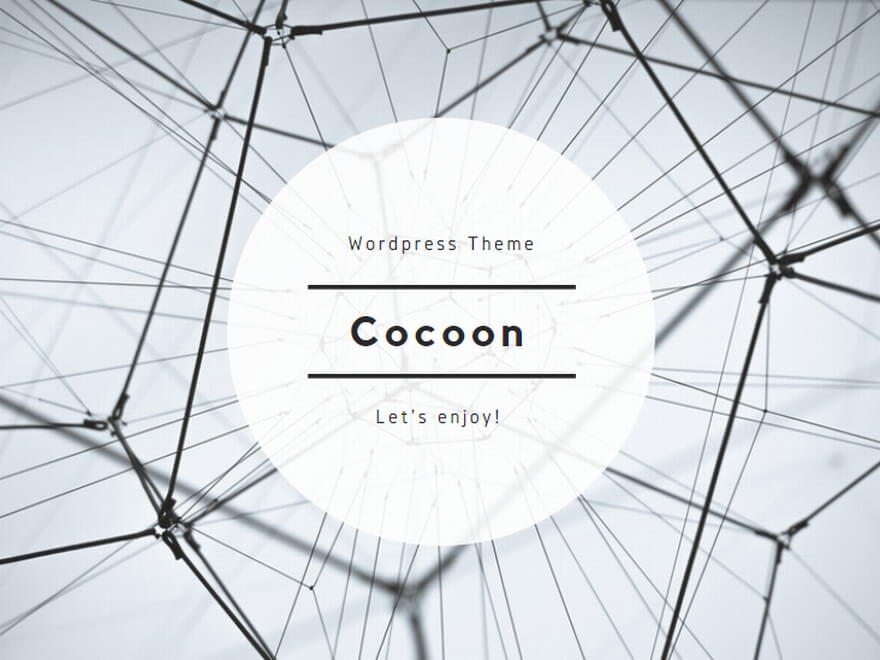





















コメント